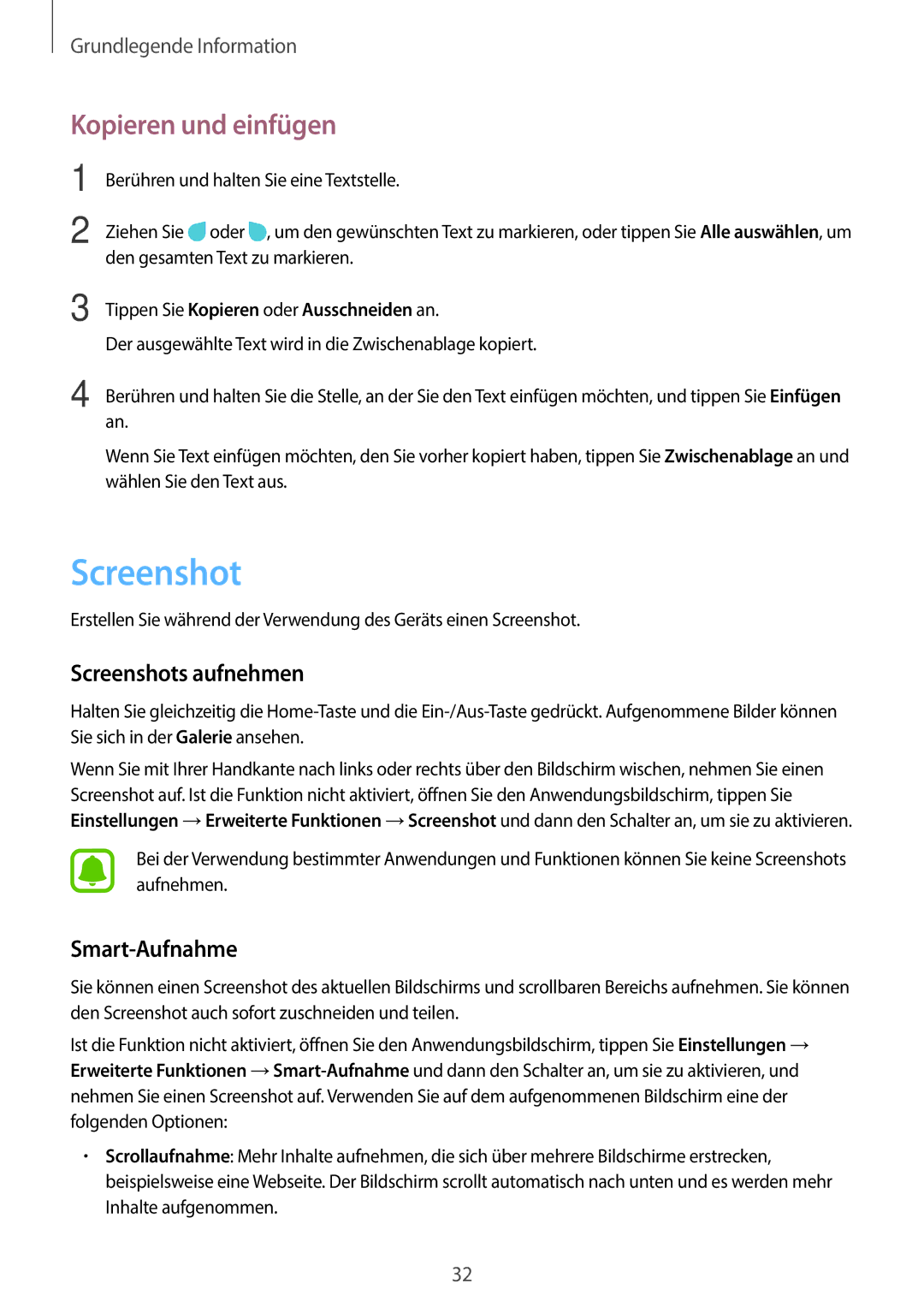Grundlegende Information
Kopieren und einfügen
1
2
Berühren und halten Sie eine Textstelle.
Ziehen Sie ![]() oder
oder ![]() , um den gewünschten Text zu markieren, oder tippen Sie Alle auswählen, um den gesamten Text zu markieren.
, um den gewünschten Text zu markieren, oder tippen Sie Alle auswählen, um den gesamten Text zu markieren.
3 Tippen Sie Kopieren oder Ausschneiden an.
Der ausgewählte Text wird in die Zwischenablage kopiert.
4 Berühren und halten Sie die Stelle, an der Sie den Text einfügen möchten, und tippen Sie Einfügen an.
Wenn Sie Text einfügen möchten, den Sie vorher kopiert haben, tippen Sie Zwischenablage an und wählen Sie den Text aus.
Screenshot
Erstellen Sie während der Verwendung des Geräts einen Screenshot.
Screenshots aufnehmen
Halten Sie gleichzeitig die
Wenn Sie mit Ihrer Handkante nach links oder rechts über den Bildschirm wischen, nehmen Sie einen Screenshot auf. Ist die Funktion nicht aktiviert, öffnen Sie den Anwendungsbildschirm, tippen Sie Einstellungen →Erweiterte Funktionen →Screenshot und dann den Schalter an, um sie zu aktivieren.
Bei der Verwendung bestimmter Anwendungen und Funktionen können Sie keine Screenshots aufnehmen.
Smart-Aufnahme
Sie können einen Screenshot des aktuellen Bildschirms und scrollbaren Bereichs aufnehmen. Sie können den Screenshot auch sofort zuschneiden und teilen.
Ist die Funktion nicht aktiviert, öffnen Sie den Anwendungsbildschirm, tippen Sie Einstellungen → Erweiterte Funktionen
•Scrollaufnahme: Mehr Inhalte aufnehmen, die sich über mehrere Bildschirme erstrecken, beispielsweise eine Webseite. Der Bildschirm scrollt automatisch nach unten und es werden mehr Inhalte aufgenommen.
32